Photoshop CS3教程:如何制作动画
动画形成原理是因为人眼有视觉暂留的特性,所谓视觉暂留就是在看到一个物体后,即时该物体快速消失,也还是会在眼中留下一定时间的持续影像,这在物体较为明亮的情况下尤为明显。最常见的就是夜晚拍照时使用闪光灯,虽然闪光灯早已熄灭,但被摄者眼中还是会留有光晕并维持一段时间。
对这个特点最早期的应用,我们上小学时也许就都做过了,就是在课本的页脚画上许多人物的动作,然后快速翻动就可以在眼中实现连续的影像,这就是动画。需要注意的是,这里的动画并不是指卡通动画片,虽然卡通动画的制作原理相同,但这里的动画是泛指所有的连续影像。
总结起来,所谓动画,就是用多幅静止画面连续播放,利用视觉暂留形成连续影像。比如传统的电影,就是用一长串连续记录着单幅画面的胶卷,按照一定的速度依次用灯光投影到屏幕上。这里就有一个速度的要求,试想一下如果我们缓慢地翻动课本,感受到的只会是多个静止画面而非连续影像。播放电影也是如此,如果速度太慢,观众看到的就等于是一幅幅轮换的幻灯片。为了让观众感受到连续影像,电影以每秒24张画面的速度播放,也就是一秒钟内在屏幕上连续投射出24张静止画面。有关动画播放速度的单位是fps,其中的f就是英文单词Frame(画面、帧),p就是Per(每),s就是Second(秒)。用中文表达就是多少帧每秒,或每秒多少帧。电影是24fps,通常简称为24帧。
现实生活中的其他能产生影像的设备也有帧速的概念,比如电视机的信号,中国与欧洲所使用的PAL制式为25帧,日本与美洲使用的NTSC制式为29.97帧。如果动画在电脑显示器上播放,则15帧就可以达到连续影像的效果。这样大家以后在制作视频的时候,要想好发布在何种设备上,以设定不同的帧速。
人眼的辨识精度其实远远高于以上几种帧速,因为人眼与大脑构成的视觉系统是非常发达的。只是依据环境不同而具备有不同的敏感程度,比如在黑暗环境中对较亮光源的视觉暂留时间较长,因此电影只需要24帧。顺便说句题外话,只有少数动物的眼睛能在某些方面超过人类,但都同时在其他方面存在严重缺陷。如“细节之王”鹰是色盲,而“夜视之王”猫头鹰的眼珠固定,要转动头部才能观察周围。
我们在天极设计在线中看的Photoshop设计教程中,Photoshop多用来制作比如海报、印刷稿等静态图像的,我们提到过它具备动画制作的能力。现在我们就是要在Photoshop中去创建一个由多个帧组成的动画。把单一的画面扩展到多个画面。并在这多个画面中营造一种影像上的连续性,令动画成型。
现在很多使用Flash制作的动画都可以附带配音和交互性,从而令整个动画更加生动。而Photoshop所制作出来的动画只能称作简单动画,这主要是因为其只具备画面而不能加入声音,且观众只能以固定方式观看。但简单并不代表简陋,虽然前者提供了更多的制作和表现方法,但后者也仍然具备自己的独特优势,如图层样式动画就可以很容易地做出一些其它软件很难实现的精美动画细节。再者,正如同在纸上画画是一个很简单的行为,但不同的人画得好坏也不相同。因此优秀的动画并不一定就需要很复杂的技术,重要的是优秀的创意。
无论是哪一个软件,它们的制作原理都是相同的,正如同我们曾经刻苦学习的RGB色彩模式一样,到哪里都能应用上。所以我们现在的任务是利用已经学到的Photoshop基础知识,将它扩展到动画制作上,从中学习到制作动画的一般性技巧和方法。这些知识以后仍然可以应用于其它方面。并且我们也会介绍如何将Photoshop动画转为视频并为其加入声音。
除了制作上的不同以外,在用途上也有不同。动画经常被安放于网页中的某个区域用以强调某项内容,如广告动画。这种动画通常按照安放位置的不同而具备相应的固定尺寸,如468x60、140x60、90x180等。也可将动画应用于手机彩信(一种可发送图片、声音、视频的多媒体短信服务)。这些用途都有各自的特点,除了尺寸以外还有其它需要考虑的因素。如字节数的限制,帧停留时间等。我们会在教程中逐步予以讲解。
注意:在本系列教程开始之前,我们要求读者都已经学习过Photoshop的基础知识,理解并掌握如调整图层、图层样式等概念和操作,例如“怎样建立曲线调整层”之类的内容我们只作简要操作介绍,而不再详细解释其中原理。因此建议新加入的读者先行学习基础部分内容。
另外,Photoshop CS3 Extended(扩展)版本才具备动画制作功能,普通版本是不具备的。CS2版本有附带动作制作功能,操作也与CS3 Extended相似。而CS及更早版本则需要借助捆绑的ImageReady软件进行动画制作。建议大家使用与教程相同的CS3 Extended版本。
既然称为动画,那就是要令画面中的图像动起来,我们现在就来实际动手画制作一个“简单且简陋”的动画吧。
新建一个150×150的空白图像,新建一个图层并画上一个矩形,大致如下左图所示,图层调板如下右图。从中可以看出这是一个普通的点阵图层,大家在实际操作中应尽可能使用矢量图层,在后面的教程中我们也会注意这一点的。


通过【窗口_动画】开启动画调板,如下左图所示。而此时图层调板也多出了一些选项,如下右图红色箭头处。如果将动画调板关闭则恢复到原先。这里暂时不用去理会。另外动画调板经常与测量记录调板组合在一起,后者与我们目前的内容并无关系,可将其关闭。


在开启了动画调板后,我们就可以开始制作动画了,在动画调板中点击红色箭头处的“复制所选帧”按钮 ,就会看到新增加了一个帧。如下图所示。按照我们以前的习惯,这个图标应该表示为新建,如新建图层等,在这里虽然字面上的解释是复制,但其实也是一种新建,只不过这新增加出来的帧其实和前一个帧是相同的内容。相应的,大家也应该能想得到
,就会看到新增加了一个帧。如下图所示。按照我们以前的习惯,这个图标应该表示为新建,如新建图层等,在这里虽然字面上的解释是复制,但其实也是一种新建,只不过这新增加出来的帧其实和前一个帧是相同的内容。相应的,大家也应该能想得到 按钮的作用就是删除帧。
按钮的作用就是删除帧。
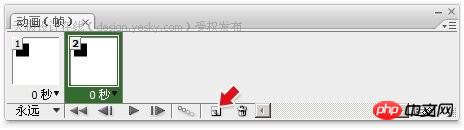
确认动画调板中目前选择的是复制出来的第2帧,然后使用移动工具将图层中的方块移动一定距离,大致如下左图所示。此时动画调板如下中图所示。可以看到虽然在第2帧中方块的位置发生了改变,但在原先第1帧中方块的位置依然未变。这是一个很重要的特性。
重复几次这种先复制帧再移动方块的操作,最终得到如下右图所示的样子(类似即可)。现在我们拥有了7个帧,且每个帧中方块的位置都不同。注意这句话“每个帧中方块的位置都不同”,再看看图层调板,很明显只有一个图层存在(背景层暂且不算),这就引出一个特性:对一个图层来说,它的位置(或坐标)在不同帧中可以单独指定。按照这个特性,我们使用一个图层就可以做出物体移动的动画。



现在大家可以按下动画调板中的播放按钮 ,在图像窗口就可以看到方块移动的效果了,只是移动的速度很快。这是因为没有设置帧延迟时间。注意动画调板中每一帧的下方现在都有一个“ 0秒”,这就是帧延迟时间(或称停留时间)。帧延迟时间表示在动画过程中该帧显示的时长。比如某帧的延迟设为2秒,那么当播放到这个帧的时候会停留2秒钟后才继续播放下一帧。延迟默认为0秒,每个帧都可以独立设定延迟。
,在图像窗口就可以看到方块移动的效果了,只是移动的速度很快。这是因为没有设置帧延迟时间。注意动画调板中每一帧的下方现在都有一个“ 0秒”,这就是帧延迟时间(或称停留时间)。帧延迟时间表示在动画过程中该帧显示的时长。比如某帧的延迟设为2秒,那么当播放到这个帧的时候会停留2秒钟后才继续播放下一帧。延迟默认为0秒,每个帧都可以独立设定延迟。
设定帧延迟的方法就是点击帧下方的时间处,在弹出的列表中选择相应的时间即可。如下左图所示,将第7帧设为0.5秒。列表中的“无延迟”就是0秒,如果没有想要设定的时间,可以选择“其他”后自行输入数值(单位为秒)。也可以在选择多个帧后统一修改延迟,选择多个帧的方法和选择多个图层相同,先在动画调板中点击第1帧将其选择,然后按住SHIFT键点击第6帧,就选择了第1至第6帧。然后在其中任意一帧的时间区进行设定即可,如下右图所示,设为0.1秒。这是一个比较常用的延迟时间。
再次播放动画,就会看到方块移动的速度有所减缓,并且在移动的最后会停留较长时间。很明显,这是由于它被设置了较长延迟的缘故。而这种较长的延迟实际上起到了一种突出的作用,在实际制作中就可以利用这个特点来突出某个主题。我们在后面的教程中也会找时间专门介绍一些表现手法。


除了延迟时间外,动画还有一个特点就是可以设定播放的循环次数。注意在动画调板第一帧的下方有一个“永远”,这就是循环次数。点击后可以选择“一次”或“永远”,或者自行设定循环的次数。之后再次播放动画即可看到循环次数设定的效果。
虽然在绝大多数情况下动画都是连续循环的(即永远),但在某些地方也会用到单次或少数几次(2~3次)循环,主要出现在利用动画制作网页部件的时候。比如将一个栏目的名称从无到有用动画渐显出来,这样当名称完全显示出来后就应当固定,而不能再次消失然后再次渐显。这时就要使用“一次”的循环设定了。
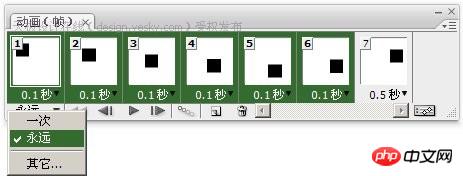
按下〖CTRL S〗【文件>存储】可以将动画设定保存起来,文件格式为psd。这种文件格式是Photoshop专有的,可以记录所有的相关信息,建议大家都将自己的作品保存为该格式,方便以后的修改。如果需要能用于网页的独立动画文件,则需要使用〖CTRL ALT SHIFT S〗【文件>存储为Web和设备所用格式】,将出现一个如下左图所示的大窗口。这个大窗口有许多内容需要介绍。但现在大家只需要参照红色箭头区域中的设定即可。
同时窗口右下方绿色箭头区域会出现播放按钮和循环选项,在此更改循环次数会同时更改源文件中的设定。需要注意的是,如果在红色箭头区域内没有选择GIF,则播放按钮不可用。这是因为只有GIF格式才支持动画,如果强行保存为其他格式如JPG或PNG,则所生成的图像中只有第一帧的画面。
在存储过程中可能出现如下右图所示的警告信息,不必理会,确定即可。也可以让其不再显示。但大家要注意在给文件起名时要使用半角英文或数字,不要使用全角字符或中文。这是为了能更广泛地被各种语言的浏览器所兼容。


在这个章节中大家要掌握的是动画的两项属性,即帧延迟时间和循环次数。另外要掌握“复制帧、移动图层”这种的制作简单物体位移动画的方法。并使用该方法制作出同时有两个物体位移的动画。效果类似下图所示。


핫 AI 도구

Undresser.AI Undress
사실적인 누드 사진을 만들기 위한 AI 기반 앱

AI Clothes Remover
사진에서 옷을 제거하는 온라인 AI 도구입니다.

Undress AI Tool
무료로 이미지를 벗다

Clothoff.io
AI 옷 제거제

AI Hentai Generator
AI Hentai를 무료로 생성하십시오.

인기 기사

뜨거운 도구

메모장++7.3.1
사용하기 쉬운 무료 코드 편집기

SublimeText3 중국어 버전
중국어 버전, 사용하기 매우 쉽습니다.

스튜디오 13.0.1 보내기
강력한 PHP 통합 개발 환경

드림위버 CS6
시각적 웹 개발 도구

SublimeText3 Mac 버전
신 수준의 코드 편집 소프트웨어(SublimeText3)

뜨거운 주제
 7364
7364
 15
15
 1628
1628
 14
14
 1353
1353
 52
52
 1265
1265
 25
25
 1214
1214
 29
29
 Dewu 사용법 튜토리얼
Mar 21, 2024 pm 01:40 PM
Dewu 사용법 튜토리얼
Mar 21, 2024 pm 01:40 PM
Dewu APP는 현재 매우 인기 있는 브랜드 쇼핑 소프트웨어이지만 대부분의 사용자는 Dewu APP의 기능을 사용하는 방법을 모릅니다. 다음으로 편집기는 Dewuduo를 사용자에게 제공합니다. 관심 있는 사용자는 와서 살펴볼 수 있습니다! Dewu 이용방법 튜토리얼 [2024-03-20] Dewu 할부구매 이용방법 [2024-03-20] Dewu 쿠폰 받는 방법 [2024-03-20] Dewu 매뉴얼 고객센터 찾는 방법 [2024-03- 20] 듀우 픽업 코드 확인 방법 [2024-03-20] 듀우 구매처 찾기 [2024-03-20] 듀우 VIP 개설 방법 [2024-03-20] 듀우 반품, 교환 신청 방법
 먼저 들어가서 종료되도록 PPT 애니메이션을 설정하는 방법
Mar 20, 2024 am 09:30 AM
먼저 들어가서 종료되도록 PPT 애니메이션을 설정하는 방법
Mar 20, 2024 am 09:30 AM
우리는 일상 업무에서 PPT를 자주 사용하는데, PPT의 모든 조작 기능에 대해 잘 알고 계시나요? 예를 들면: ppt에서 애니메이션 효과를 설정하는 방법, 전환 효과를 설정하는 방법, 각 애니메이션의 효과 지속 시간은 어떻게 되나요? 각 슬라이드가 자동으로 재생되고, ppt 애니메이션에 들어갔다가 나올 수 있는지 등이 있습니다. 이번 호에서는 먼저 ppt 애니메이션에 들어가고 나가는 구체적인 단계를 알려드리겠습니다. 친구 여러분, 한 번 살펴보세요. 바라보다! 1. 먼저 컴퓨터에서 ppt를 열고 텍스트 상자 밖을 클릭하여 텍스트 상자를 선택합니다(아래 그림의 빨간색 원 참조). 2. 그런 다음 메뉴 바에서 [애니메이션]을 클릭하고 [삭제] 효과를 선택합니다(그림의 빨간색 원 참조). 3. 다음으로 [
 WeChat에서 결제 소리를 끄는 방법에 대한 튜토리얼
Mar 26, 2024 am 08:30 AM
WeChat에서 결제 소리를 끄는 방법에 대한 튜토리얼
Mar 26, 2024 am 08:30 AM
1. 먼저 위챗을 엽니다. 2. 오른쪽 상단의 [+]를 클릭하세요. 3. QR코드를 클릭하시면 결제가 진행됩니다. 4. 오른쪽 상단에 있는 세 개의 작은 점을 클릭하세요. 5. 결제도착 음성알림을 클릭하시면 종료됩니다.
 Xiaohongshu에 작품 출판 시간을 설정하는 방법은 무엇입니까? 작품 출판 시기는 정확합니까?
Mar 24, 2024 pm 01:31 PM
Xiaohongshu에 작품 출판 시간을 설정하는 방법은 무엇입니까? 작품 출판 시기는 정확합니까?
Mar 24, 2024 pm 01:31 PM
생활과 지식 공유가 가득한 플랫폼 샤오홍슈를 통해 점점 더 많은 창작자들이 자유롭게 자신의 의견을 표현할 수 있게 되었습니다. Xiaohongshu에 대한 관심과 좋아요를 더 많이 얻으려면 콘텐츠의 질뿐만 아니라 작품을 출판하는 시기도 중요합니다. 그렇다면 Xiaohongshu의 작품 출판 시간은 어떻게 설정합니까? 1. 소홍서 작품 출판 시기는 어떻게 정하나요? 1. 사용자의 활동시간을 이해한다. 먼저 Xiaohongshu 사용자의 활동시간을 명확히 할 필요가 있다. 일반적으로 오후 8시부터 10시까지와 주말 오후는 사용자 활동이 많은 시간입니다. 그러나 이 기간은 잠재고객 세그먼트 및 지역과 같은 요인에 따라 달라질 수도 있습니다. 따라서 사용자의 활동 기간을 더 잘 파악하기 위해서는 그룹별 행동 습관에 대한 보다 자세한 분석을 수행하는 것이 좋습니다. 사용자의 삶을 이해함으로써
 photoshopcs5는 어떤 소프트웨어인가요? -photoshopcs5 사용법 튜토리얼
Mar 19, 2024 am 09:04 AM
photoshopcs5는 어떤 소프트웨어인가요? -photoshopcs5 사용법 튜토리얼
Mar 19, 2024 am 09:04 AM
PhotoshopCS는 Photoshop Creative Suite의 약자로 Adobe에서 제작한 소프트웨어입니다. 그래픽 디자인 및 이미지 처리에 널리 사용됩니다. PS를 처음 배우는 사용자로서 오늘은 photoshopcs5가 무엇인지, photoshopcs5를 사용하는 방법에 대해 설명하겠습니다. . 1. Photoshop CS5는 어떤 소프트웨어입니까? Adobe Photoshop CS5 Extended는 영화, 비디오 및 멀티미디어 분야의 전문가, 3D 및 애니메이션을 사용하는 그래픽 및 웹 디자이너, 엔지니어링 및 과학 분야의 전문가에게 이상적입니다. 3D 이미지를 렌더링하고 이를 2D 합성 이미지로 병합합니다. 쉽게 비디오 편집
 여름에는 꼭 무지개를 찍어보세요
Jul 21, 2024 pm 05:16 PM
여름에는 꼭 무지개를 찍어보세요
Jul 21, 2024 pm 05:16 PM
여름에 비가 내린 후에는 아름답고 마법 같은 특별한 날씨 장면인 무지개를 자주 볼 수 있습니다. 이 역시 사진에서 볼 수 있는 보기 드문 장면으로, 매우 포토제닉하다. 무지개가 나타나는 데에는 몇 가지 조건이 있습니다. 첫째, 공기 중에 충분한 물방울이 있고, 둘째, 태양이 낮은 각도로 빛납니다. 따라서 비가 그친 후 오후에 무지개를 보는 것이 가장 쉽습니다. 그러나 무지개의 형성은 날씨, 빛, 기타 조건의 영향을 크게 받기 때문에 일반적으로 짧은 시간 동안만 지속되며, 가장 잘 볼 수 있고 촬영할 수 있는 시간은 더욱 짧습니다. 그러면 무지개를 만났을 때 어떻게 제대로 기록하고 고품질로 사진을 찍을 수 있습니까? 1. 무지개를 찾아보세요. 위에서 언급한 조건 외에도 무지개는 대개 햇빛 방향으로 나타납니다. 즉, 태양이 서쪽에서 동쪽으로 빛날 경우 무지개가 동쪽에서 나타날 확률이 높습니다.
 PPT에서 필름 움직임 효과를 만드는 구체적인 방법
Mar 26, 2024 pm 04:00 PM
PPT에서 필름 움직임 효과를 만드는 구체적인 방법
Mar 26, 2024 pm 04:00 PM
1. PPT를 시작하고 새 빈 문서를 만든 다음 모든 텍스트 상자를 선택하고 삭제합니다. 2. Insert-Shape 명령을 실행하고 문서에서 직사각형을 드래그한 다음 도형을 검정색으로 채웁니다. 3. 직사각형을 드래그하여 늘린 다음, Insert-Shape 명령을 실행하고, 작은 정사각형을 드래그한 후 채우기 색상을 흰색으로 설정합니다. 4. 필름 양면에 상단과 하단이 고르게 분포되도록 작은 사각형을 하나씩 복사하여 붙여넣습니다. Ctrl+A로 모두 선택한 후 마우스 오른쪽 버튼을 클릭하고 그룹을 선택합니다. 5. 삽입-그림 명령을 실행하여 팝업 대화 상자에서 삽입할 그림을 찾아 클릭하여 열고 그림의 크기와 위치를 조정합니다. 6. 필름 사진을 만들기 위해 5단계를 반복하여 나머지 사진을 삽입하고 설정합니다. 7. 영화를 선택하고 애니메이션 추가 명령을 실행합니다.
 전문가가 가르쳐드립니다! Huawei 휴대폰에서 긴 사진을 자르는 올바른 방법
Mar 22, 2024 pm 12:21 PM
전문가가 가르쳐드립니다! Huawei 휴대폰에서 긴 사진을 자르는 올바른 방법
Mar 22, 2024 pm 12:21 PM
스마트폰의 지속적인 발전과 함께 휴대폰의 기능은 점점 더 강력해졌고, 그 중 장사진 촬영 기능은 많은 사용자들이 일상생활에서 사용하는 중요한 기능 중 하나로 자리 잡았다. 긴 스크린샷은 사용자가 쉽게 보고 공유할 수 있도록 긴 웹페이지, 대화 기록, 사진을 한 번에 저장하는 데 도움이 됩니다. 많은 휴대폰 브랜드 중에서 Huawei 휴대폰은 사용자들로부터 높은 평가를 받는 브랜드 중 하나이며, 긴 사진을 자르는 기능도 높은 평가를 받고 있습니다. 이 기사에서는 Huawei 휴대폰으로 장사진을 찍는 올바른 방법과 Huawei 휴대폰을 더 잘 활용하는 데 도움이 되는 몇 가지 전문가 팁을 소개합니다.




